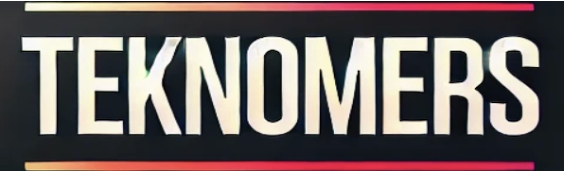WHATSAPP es la aplicación de mensajería más popular en el Reino Unido que permite a los usuarios comunicarse con familiares y seres queridos en todo el mundo.
Fue lanzado en 2009 y comprado por la empresa matriz de Facebook, Meta, cinco años después.
Dominar los conceptos básicos de cómo funciona WhatsApp es increíblemente fácil, pero hay una serie de características ocultas que pueden hacer la vida aún más fácil.
‘Modo súper sigiloso’
Hay una serie de pequeños trucos que se pueden usar para evitar que el remitente de un mensaje sepa que ha visto el mensaje que envió.
Una forma sencilla es mantener presionado el mensaje cuando aparece en la pantalla bloqueada del iPhone.
Esto abre una vista previa del texto completo para que pueda leerlo sin tener que abrir el mensaje en la aplicación.


Haz una copia de seguridad de tus chats
Es posible que los usuarios deseen hacer una copia de seguridad de sus chats en caso de que se eliminen accidentalmente y se pierdan para siempre.
WhatsApp tiene una función que puede enviarlos directamente a una dirección de correo electrónico.
Esto se puede hacer abriendo el chat que desea guardar, luego haga clic en opciones y luego en más, luego en ‘chat de correo electrónico’.
Se pueden enviar hasta 40.000 mensajes en cualquier momento, con o sin archivos multimedia.
Envía tu ubicación
Puede informar a un amigo exactamente dónde se encuentra y permitirle rastrear su teléfono a través de la aplicación.
Esto puede ser útil si, por ejemplo, llega tarde a una cita o reunión.
Los usuarios pueden elegir entre tres períodos de tiempo que permitirán que se realice el seguimiento: 15 minutos, una hora u ocho horas.
Para ello, depende del sistema que utilice.
iOS: toque el chat, toque el botón + en la parte inferior izquierda, presione ‘ubicación’ seguido de ‘compartir ubicación en vivo’ y seleccione su duración.
Android: toque el chat, toque la imagen del clip a la derecha, presione ‘ubicación’ seguido de ‘compartir ubicación en vivo’ y seleccione su duración.
Enviar una imagen o video que desaparece
Es posible enviar una foto o video que desaparece una vez que se ha visto una vez, de manera similar a como funciona SnapChat.
Esto puede ser útil si desea enviar información confidencial o privada, aunque tenga en cuenta que el receptor aún puede tomar una captura de pantalla.
iOS: abra un chat, presione el ícono +, seleccione la foto o el video, presione el ‘1’ a la izquierda de la flecha azul de envío y luego envíe.
Android: abre el chat, toca el ícono del clip, selecciona una foto o un video, toca el ‘1’ al lado de la flecha azul de enviar y envía.
Grabación de mensajes de voz manos libres
Si bien la mayoría de la gente sabe que puede enviar mensajes de voz a través de la aplicación a sus contactos, es posible que muchos no sepan que la grabación de un mensaje se puede realizar con las manos libres.
Para hacer esto, mantenga presionado el símbolo del micrófono y luego deslícelo hacia arriba, esto efectivamente ‘bloquea’ la función de grabación.
Una vez que el mensaje esté completo, simplemente presione enviar.
Fijar amigos clave y chats grupales
Para cualquiera que a menudo deja mensajes sin responder o tarda demasiado en responder, WhatsApp tiene una función que puede ser muy útil.
Los usuarios pueden anclar ciertos chats en la parte superior de la aplicación, lo que significa que serán los primeros que verán encima de los mensajes nuevos y no leídos.
iOS: desliza el dedo de izquierda a derecha, presiona ‘fijar chat’
Android: mantenga presionado el chat, presione el pin en la parte superior de la pantalla
Requerir Face ID o Touch ID para desbloquear la aplicación
Desafortunadamente, esta función actualmente solo está disponible para usuarios de iOS, pero agrega otro nivel de seguridad para cualquiera que quiera mantener sus mensajes alejados de miradas indiscretas.
Una vez que se haya activado la función, se necesitará Face ID o Touch ID para poder acceder a los mensajes incluso en un teléfono que ya se haya desbloqueado.


Esto se puede hacer a través del botón de configuración, luego ir a privacidad, bloqueo de pantalla y luego en la parte inferior de la pantalla y luego activar el botón ‘requerir Face ID’.
Se puede encender inmediatamente, después de un minuto, después de 15 minutos o una hora de no ser utilizado.